node开发命令行脚本
前端日常开发中,会遇见各种各样的cli,比如一行命令帮你打包的webpack,一行命令帮你生成vue项目模板的vue-cli,还有创建react项目的create-react-app等等等等。这些工具极大地方便了我们的日常工作,让计算机自己去干繁琐的工作,而我们,就可以节省出大量的时间用于学习、交流、开发、 逛steam 。
但是有时候一些十分特别的需求,我们是找不到适合的cli工具去做的。比如说,你的项目十分庞大,你给项目添加一个新的路由,要经过 创建目录 -> 创建.vue文件 -> 更新vue-router的路由列表 这一趟流程,就算快捷键创建目录文件用得再熟悉,也比不过你一行命令来得快,特别是路由目录嵌套深,.vue文件初始化模板复杂的时候。
所以呢,何不为自己项目写一个cli?就专门做这些繁琐的活?
0x1 hello world
nodejs的cli,本质就是跑node脚本嘛,基本上每位前端er都会:
|
1
2
|
// index.jsconsole.log('hello world') |
然后命令行调用
|
1
2
3
4
|
> node index.js## 输出:> hello world |
可以做得更逼真一点,我们在package.json里面的scripts字段上添加一下脚本名:
|
1
2
3
4
5
|
{ "scripts":{ "hello":"node index.js" }} |
然后命令行调用:
|
1
|
> npm run hello |
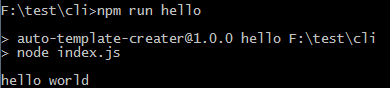
但是,看到这里你肯定会说,人家webpack还有vue-cli都是“有名字”的!什么 vue-cli init app 、 webpack -p 的,多漂亮,看看这个命令行, node index.js ,还 npm run hello ,谁不会啊,丑不拉几的,怕又不是来水文章的哦?差评!!
别急啊各位大人,接下来就说说,如何给这个node脚本起个名字。
0x2 起名字
姑且,先把这个cli的名字命名为 hello-cli ,就是我们能够在命令行里面,输入 hello-cli ,然后它就打印一句 hello world ,没有 node 也没有 npm ,就是:
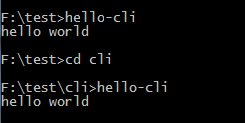
这里,我们需要做几步操作:
1、index.js文件顶部声明执行环境:
|
1
2
3
|
// index.js#!/usr/bin/env nodeconsole.log('hello world') |
添加 #!/usr/bin/env node 或者 #!/usr/bin/node ,这是告诉系统,下面这个脚本,使用nodejs来执行。当然,这个系统不包括windows,因为windows下有个JScript的历史遗留物在,会让你的脚本跑不起来。
#!/usr/bin/env node 的意思是让系统自己去找node的执行程序。
#!/usr/bin/node 的意思是,明确告诉系统,node的执行程序在路径为 /usr/bin/node 。
2、添加package.json的bin字段。
可以在index.js当前的目录下执行 npm init 创建一个package.json,然后在package.json里面,添加一个bin字段:
|
1
2
3
4
5
6
7
|
{ "name": "hello-test", "version": "1.0.0", "bin":{ "hello-cli":"index.js" }} |
bin字段里面写上这个命令行的名字,也就是 hello-cli ,它告诉npm,里面的js脚本可以通过命令行的方式执行,以 hello-cli 的命令调用。当然命令行的名字你想写什么都是你的自由,比如:
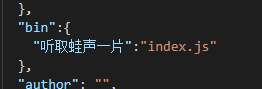
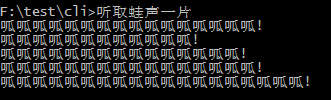
3、 在当前package.json目录下,打开命令行工具,执行 npm link ,将当前的代码在npm全局目录下留个快捷方式。
npm检测到package.json里面存在一个bin字段,它就同时在全局npm包目录下生成了一个可执行文件:
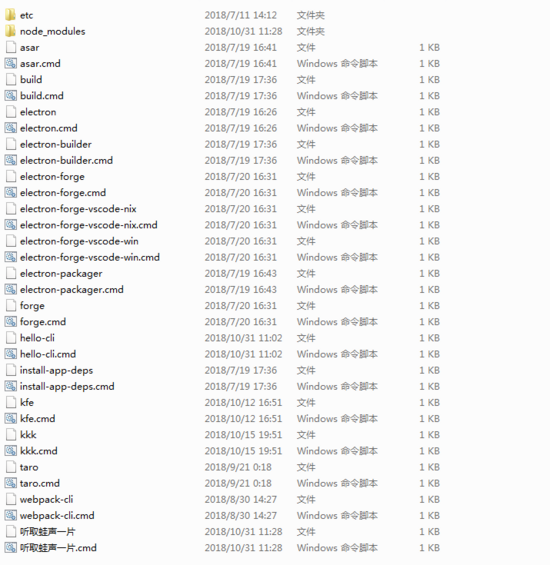
当我们在系统命令行直接执行 hello-cli 的时候,实际上就是执行这里的脚本。
因为安装node的时候,npm将这个目录配置为系统变量环境了,当你执行命令的时候,系统会先找系统命令和系统变量,然后到变量环境里面去查找这个命令名,然后找到这个目录后,发现匹配上了该命令名的可执行文件,接着就直接执行它。vue-cli也好,webpack-cli也好,都是这样执行的。
这样,你的第一个cli脚本就成功安装了,可以在命令行里面,直接敲你的cli名字,看看结果输出吧。
另外,如果你仅希望你的cli脚本仅在项目里执行,则需要在你项目里面新建一个目录,重复上述的操作,只是在第三步的时候,不要llink到全局里面去,而是使用 npm i -D file:<你的脚本cli目录路径> ,把它当成项目的依赖安装到node_modules里面去,如果安装成功,那么在项目的package.json你会看到多了一条依赖,这条依赖的值不是版本号,而是你脚本的路径。然后在node_modules里面会有一个.bin目录,里面就存放着你的可执行文件。
局部安装建议用 npm i -D file:xxx ,这样它会在package.json留条记录,方便其他小伙伴看到。自然,你的脚本最好也是放进项目目录里面。
当然,这样安装的cli脚本,必须在项目的package.json的scripts字段上声明脚本命令,然后通过 npm run 的方式执行。
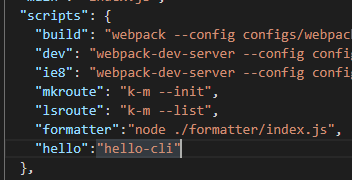
哦?这样子使用的话不就回到最最最开始的时候那种原始的 npm run hello 一样么。
是的,但是有质的区别。使用 node index.js 这种方式调用的话固然简单灵活,但是严重依赖脚本路径,一旦目录结构发生变动,写在scripts的命令就要更改一次;但是使用npm安装之后,本地的cli脚本就被拉到node_modules里面,目录结构变动对其影响不大。其次是不利于分享与发布,如果你想把你的cli脚本发布出去,那么有一个好听响亮的名字,比起在说明文档里面告诉使用者如何找到你的脚本路径再用node执行它,简直好上那么一万倍不是么?
这里也给我们提供了一个cli开发流程思路:
- 初期开发可以通过node index.js来看效果。
- 测试的时候可以通过npm link的方式进行安装测试。
- 发布
0x3 参数读取:process.argv
名字有了,输出也有了,看看我们跟那些大名鼎鼎的cli工具,在形式上还差点啥?对了,人家可以支持不同参数选项的,还可以根据输入的不同,产生不同的结果。
这样吧,我们给这个cli加一个功能,既然叫 hello-cli ,那不能只会 hello world 吧,必须要见谁就说 hello 才行:
|
1
2
3
|
> hello-cli older## 输出> hello older |
虽然这个功能很简单,但是至少也是实现了“根据输入的不同,产生不同结果”的效果。
命令行上的参数,可以通过 process 这个变量获取, process 是一个全局对象而不是一个包,不需要通过 require 引入。通过 process 这个对象我们可以拿到当前脚本执行环境等一系列信息,其中就包括命令行的输入情况,这个信息,保存在 process.argv 这个属性里。我们可以打印一下:
|
1
2
|
//index.jsconsole.log(process.argv); |
打印结果:
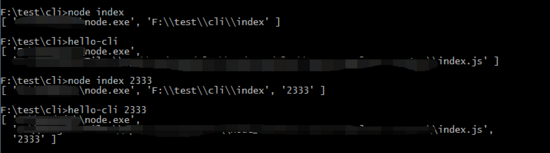
可以看出,argv是个数组,前两位是固定的,分别是node程序的路径和脚本存放的位置,从第三位开始才是额外输入的内容。那么实现上面的功能就很简单了,只要读取argv数组的第三位,然后输出出来就可以了。
|
1
2
|
//index.jsconsole.log(`hello ${process.argv[2]||'world'}`) |
npm社区中也有一些优秀的命令行参数解析包,比如yargs ,tj的commander.js 等等
如果你想使用比较复杂的参数或者命令,建议还是用第三方包比较好,手写解析太耗精力了。
0x4 子进程
现在,你可以自由自在的写你自己的cli脚本了。
如果你希望写一个项目打完包自动推上git的cli,或者自动从git仓库里面拉取项目启动模板,那么,你需要通过node的 child_process 模块开启子进程,在子进程内调用git命令:
|
1
2
3
4
5
6
7
8
|
//test.jsconst child_process = require('child_process');let subProcess=child_process.exec("git version",function(err,stdout){ if(err)console.log(err); console.log(stdout); subProcess.kill()}); |
不仅是git命令,包括系统命令、其他cli命令都可以在这里执行。特别是系统命令,使用系统命令对文件目录进行操作,效率比fs高到不知道哪里去了。
社区上也有一些不错的包,比如阮一峰老师推荐的shelljs
0x5 美化输出
如果你不那么希望你的cli用起来那么“硬核”,希望更人性化一点,比如提供一些友好的输入、提示啊,给你的输出加点颜色区分重点啊,写个简单的进度条啊等等,那么你就需要美化一下你的输出了。
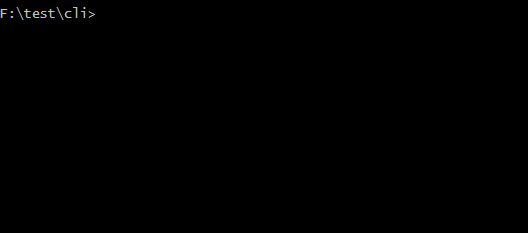
除了颜色这部分,不使用第三方包实现起来非常繁琐复杂,其他的功能,都可以试试自己写。
颜色部分使用了第三方包 colors ,这里就不演示了。
其他都是由nodejs自带的readline模块实现的。
|
1
2
3
4
5
6
7
8
9
10
11
12
13
14
15
16
17
18
19
20
21
22
23
24
25
26
27
28
29
30
31
32
33
34
|
//index.jsconst readline = require('readline');const unloadChar='-';const loadedChar='=';const rl=readline.createInterface({ input: process.stdin, output: process.stdout});rl.question('你想对谁说声hello? ',answer=>{ let i = 0; let time = setInterval(()=>{ if(i>10){ clearInterval(time); readline.cursorTo(process.stdout, 0, 0); readline.clearScreenDown(process.stdout); console.log(`hello ${answer}`); process.exit(0) return } readline.cursorTo(process.stdout,0,1); readline.clearScreenDown(process.stdout); renderProgress('saying hello',i); i++ },200);});function renderProgress(text,step){ const PERCENT = Math.round(step*10); const COUNT = 2; const unloadStr = new Array(COUNT*(10-step)).fill(unloadChar).join(''); const loadedStr = new Array(COUNT*(step)).fill(loadedChar).join(''); process.stdout.write(`${text}:【${loadedStr}${unloadStr}|${PERCENT}%】`)} |
首先,通过 readline.createInterface 方法创建一个 interface 类 ,这个类下面有一个方法 .question ,用这个方法在命令行上抛出一个问题,在第二个参数传入一个函数进行监听。一旦用户输入完毕敲下回车,就会触发回调函数。
然后我们在回调函数里面写了个计时器,假装我们在处理某些事务。
使用 readline.cursorTo 这个方法,可以改变命令行上的光标的位置。
readline.cursorTo(process.stdout, 0, 0); 是移动到第1列第1行上,
readline.cursorTo(process.stdout, 0, 1); 是移动到第1列第2行上。
使用 readline.clearScreenDown 这个方法,是让命令行从当前行开始,到最后一行结束,将这两行之间所有内容清除。
renderProgress 是自己封装的一个方法,通过 process.stdout.write 方法输出一行看起来像是进度条的字符串到命令行上。
所以在计时器里面,当计数小于10的时候,我们让光标移到第一行上,然后清除所有输出,输出进度条字符串;当计数大于10的时候,我们关掉计时器,清除输出,打印结果。
最后不要忘记关掉进程,可以使用 interface 这个类的 .close 方法关掉readline进程,也可以直接调用 process.exit 退出。
绘制的思路跟canvas绘制动画一样,只不过canvas是清除画布,而命令行这里是通过 readline.clearScreenDown 清除输出。
这样,一个简易的,人性化的,带点点进度条动画的命令行cli工具就写好了,你也可以发挥你的想象力,去写一些更有趣的效果出来。
毕竟我们前端,有浏览器我们可以写动画,没了浏览器我们一样可以写动画




